
时间:2020-11-26 00:31:04 来源:www.win10xitong.com 作者:win10
一些网友反应说他在使用win10系统的时候出现了win10系统怎么看电脑配置的情况,而且也绝对不是所有网友都知道该怎么解决win10系统怎么看电脑配置的问题。如果你咨询很多人都不知道win10系统怎么看电脑配置这个问题怎么解决,直接采用这个流程:1、同时按下win+R键打开运行,输入"dxdiag",点击确定2、进去DirectX诊断工具之后,在系统界面,可以看到当前电脑的基本配置信息就彻底解决这个问题了。要是你还没有解决,那接下来就一起来看看具体的win10系统怎么看电脑配置的操作方式。
小编推荐系统下载:萝卜家园Win10专业版
首先,检查诊断工具
1.同时按win R键开始运行,输入“dxdiag”,点击确定
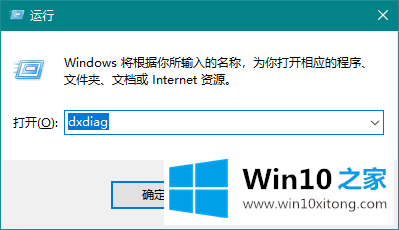
2.进入DirectX诊断工具后,可以在系统界面看到当前计算机的基本配置信息
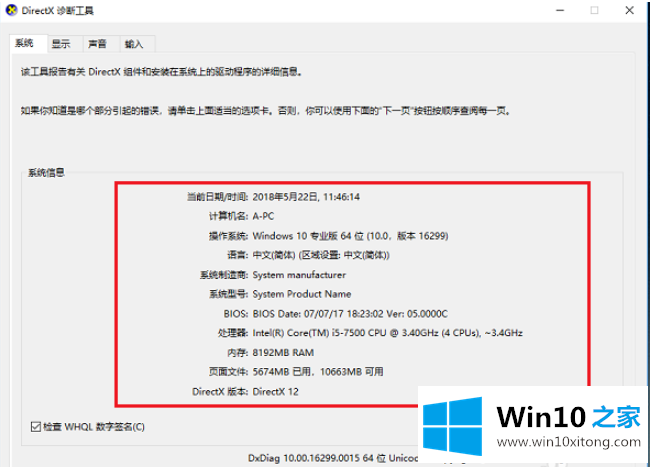
3.单击显示查看设备和驱动程序的信息
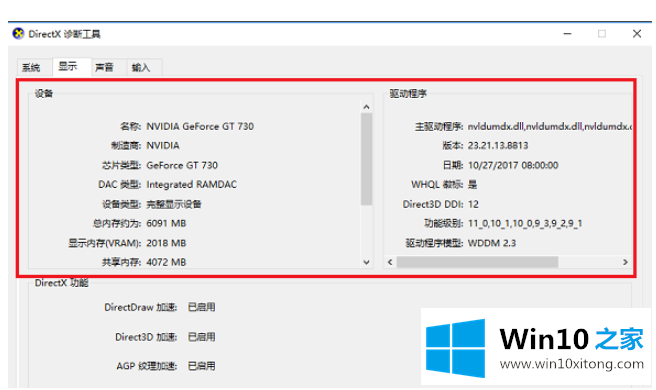
二、计算机属性视图
1.打开电脑后,我们首先找到我的电脑或这台电脑,然后右键单击查看管理选项
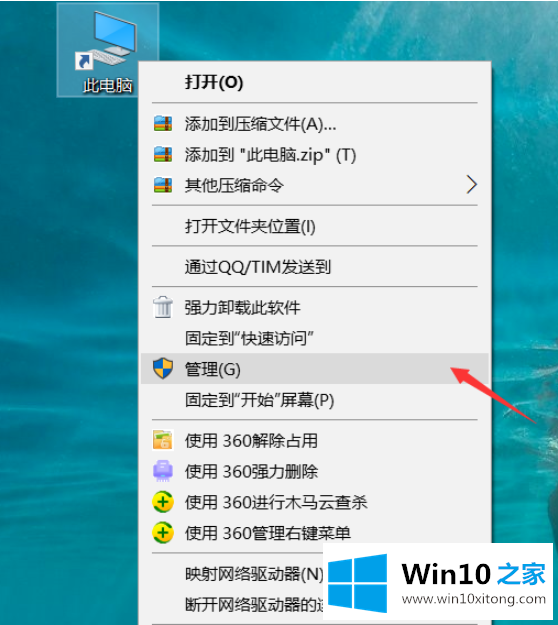
2.进入管理选项后,我们可以看到以下选项包括系统工具、任务调度器、事件查看器、共享文件、性能、设备管理器等。
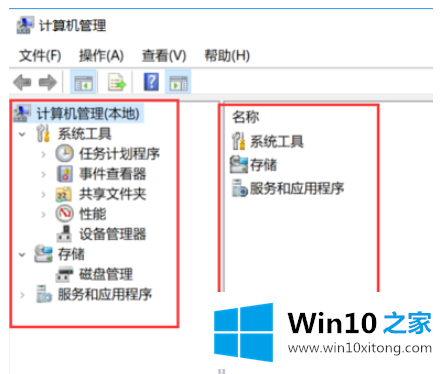
3.我们首先点击设备管理器,可以看到设备管理器主要包括处理器、磁盘驱动器、存储控制器和显示适配器。
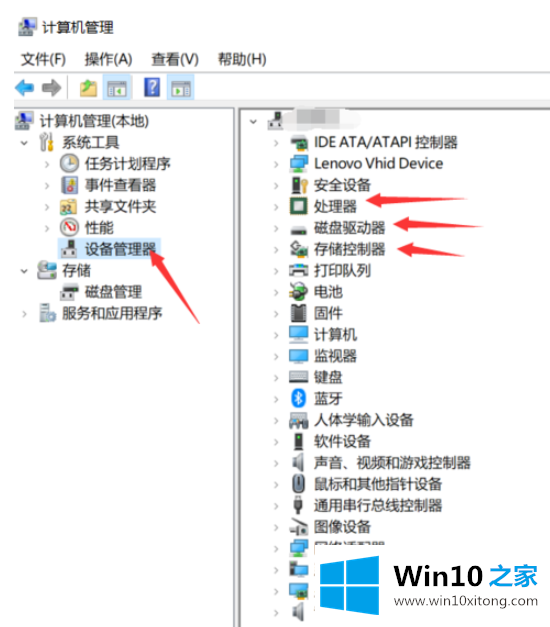
4.我们先点开处理器,可以看到边肖的处理器是Core i56300hq,主频是2.3ghz,一般来说处理器的性能主要是由线程、内核和最高运行频率决定的。
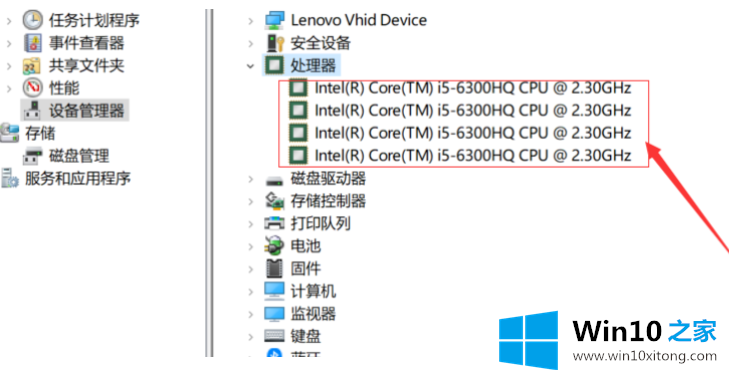
5.接下来,让我们看看磁盘驱动器和存储控制器。可见边肖的硬盘是东芝生产的混合硬盘,包括8gb SSD和500g HHD。
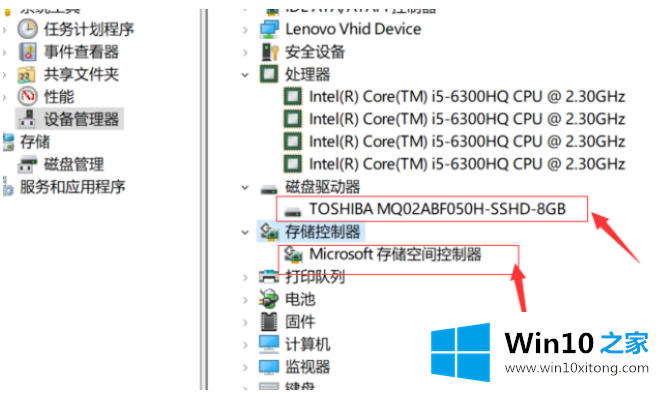
6.然后我们点击显示适配器。显示器适配器一般有两种,第一种是集成显卡,第二种是独立显卡。你可以看到边肖的电脑包括英特尔的集成显卡和英伟达的GTX950m独立显卡。
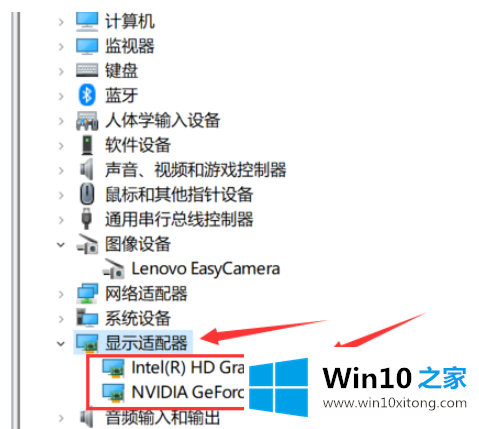
7.然后,我们可以点击我的电脑。进入我的电脑后,我们点击上面的系统属性
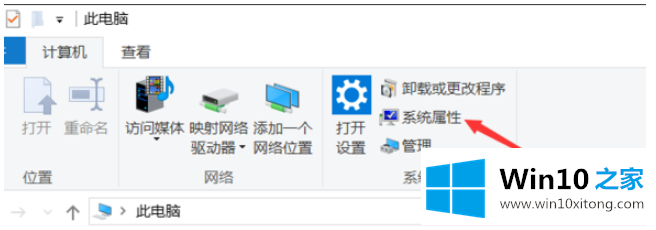
8.点击系统属性后,我们可以向下看,看到自己的设备型号、处理器、安装的ram、产品id、设备ID等信息。
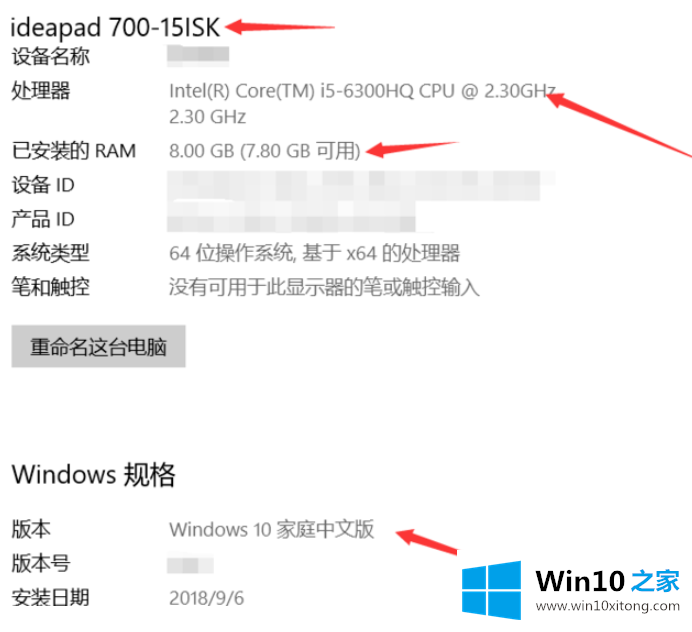
上面的内容就是说win10系统怎么看电脑配置的操作方式,小编也是特意琢磨过的,小编很高兴能在这里把系统相关知识给大家分享。